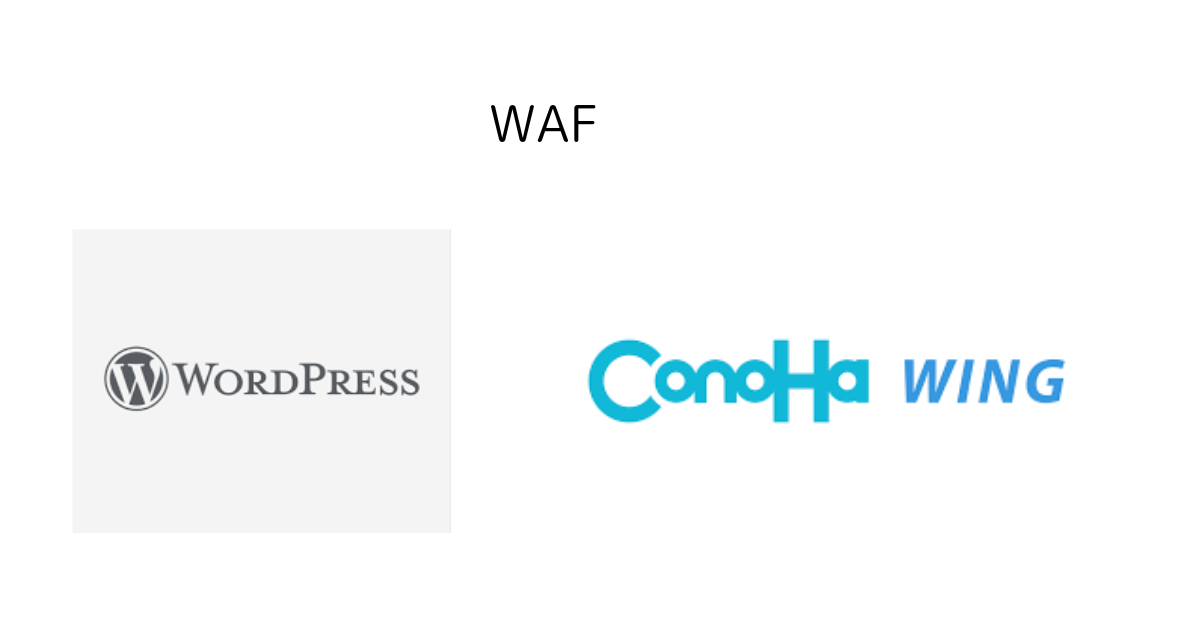Conoha WINGのWordPressで管理画面で設定を保存しようとすると「閲覧できません(Forbidden access)」というエラーがでました。原因は、Cohona WINGのWAFがサイトが攻撃されていると認識してアクセスをブロックしていました。Conoha WINGの管理画面でWAFのログを確認して該当のアクセスを除外設定して対応する方法を紹介します。
再現手順
WordPressの管理画面で「Cocoon設定」-「SNSフォロー」で「本文下のフォローボタンを表示する」のチェックを外して「変更をまとめて保存」ボタンを押しました。
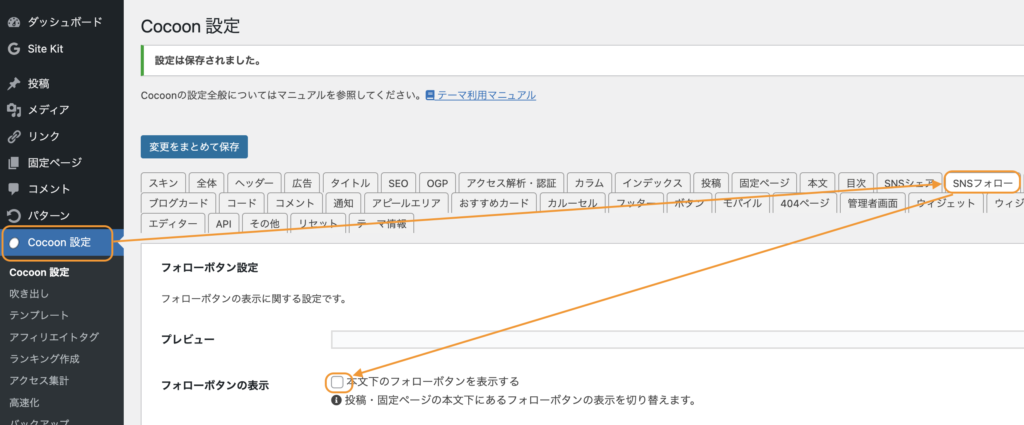
ボタンを押すと、すぐに下記のエラーが表示されました。
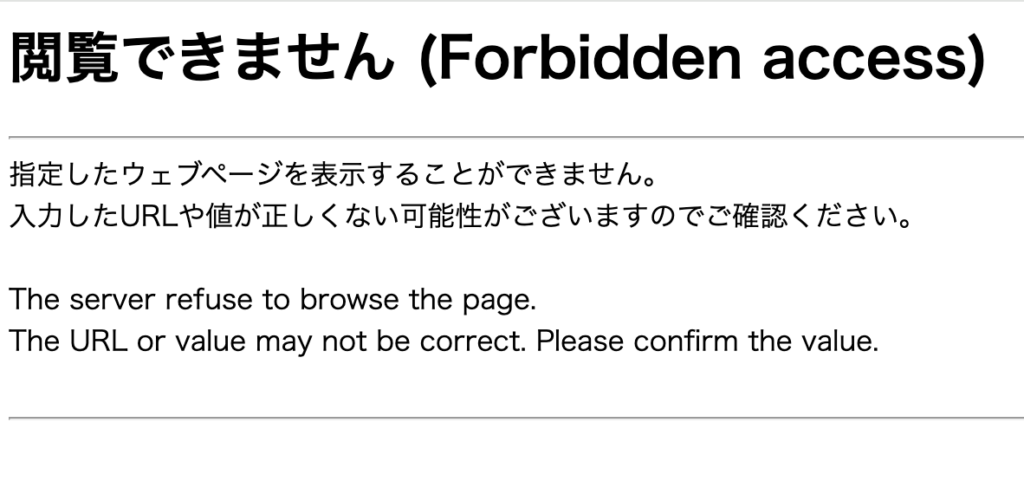
Conoha WINGのWAFを一時的に除外する
Conoha WINGの管理画面から「サイト管理」-「WAF」を選択します。ブロックされたログが表示されます。日時と攻撃ターゲットURLと攻撃元IPアドレスが自身の操作したものであることを確認して「除外」ボタンを押します。
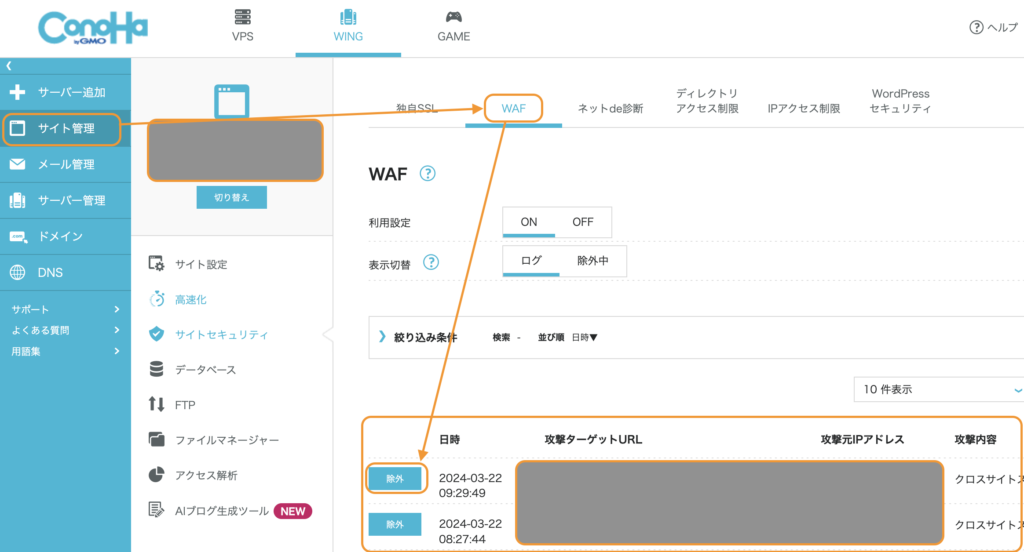
確認ダイアログが表示されるので「はい」ボタンを押します。
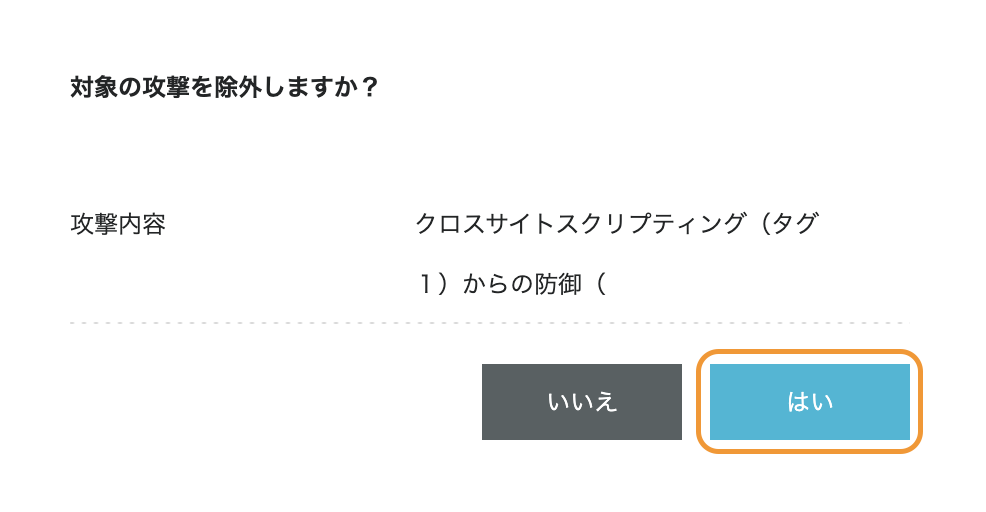
解除されると「除外」ボタンが「除外解除」ボタンに変わって、色も水色から灰色に変わります。

WordPressの設定をしたらWAFの除外を戻す
Conoha WINGのWAFは、攻撃の内容をブロックするか、しないかの設定しかできないようです。除外するとサイト全体が、該当の攻撃をブロックしなくなるので、設定が完了したら速やかにもとに戻します。
WAFの設定戻し忘れがないかは、「表示切替」-「除外中」を選択すると確認できます。ここに攻撃内容が一つも表示されていないことを確認します。
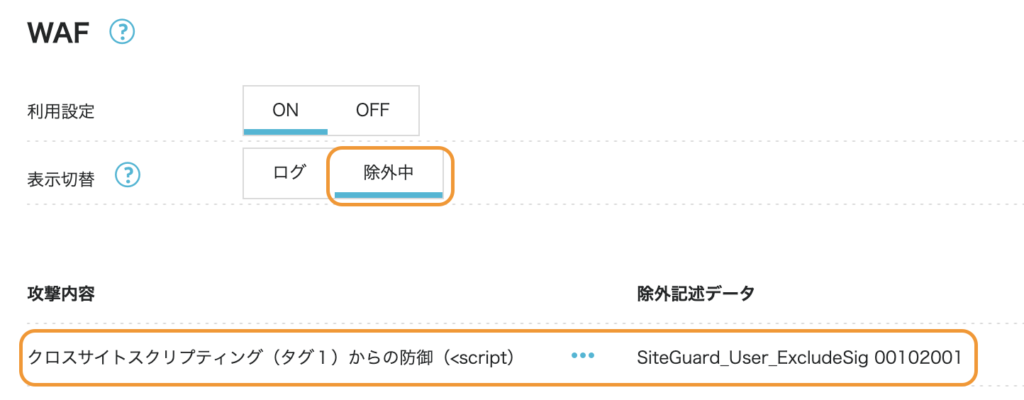
まとめ
公開されている情報には、「WAFをオフにする」といった対応方法を紹介しているサイトもありますが、これは、危険な対処方法です。
WAFのログから原因となっているルールを一時的に解除して、速やかに戻しましょう。